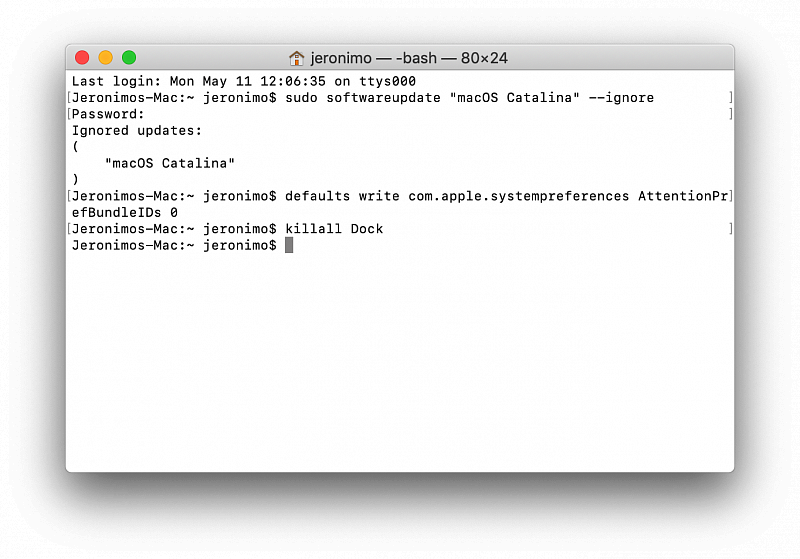Приветствую!
В этом цикле статей я обстоятельно и подробно расскажу об обновлениях macOS - в частности, о нежелательных.
Как убрать оповещения об обновлениях, как очистить пресловутую «единичку» на ярлыке «Настроек», как удалить уже загруженное обновление, чтобы оно не установилось, и как сделать откат, если обновление мы всё-таки прозевали - всё это мы обсудим в нескольких частях.
Добро пожаловать!
Когда уже мозоль на глазу
Начнем мы с самого простого - с того, как вообще убрать упоминания об обновлениях, если обновляться в ближайшее время мы точно не хотим. А такое вполне возможно - Catalina всё еще (спустя 4 минорные версии) далека от идеала стабильности. Кроме того, она лишает пользователя некоторого полезного функционала, такого, как 32-битные приложения или iTunes с плейлистами (это например). В целесообразность сохранения Mojave на своем Mac мы сейчас углубляться не будем (помним про разные фломастеры), а перейдем к самому процессу.
Дано: MacBook Pro 13’’ (early 2015) на macOS Mojave 10.14.6, и владелец Mac, не желающий обновляться на 10.15.
Нам предстоит три этапа:
- отключить автообновление в «Настройках» (если Ваша текущая macOS версии ДО 10.14 - этот шаг пропускаем)
- сделать так, чтобы система игнорировала наличие апдейта «Каталины»
- убрать индикатор обновления с иконки «Настроек».
Первый шаг
Идем в «Настройки» - «Обновление ПО». Внизу окошка есть кнопка «Дополнительно». Жмем.
В открывшемся окошке должно быть вот так:
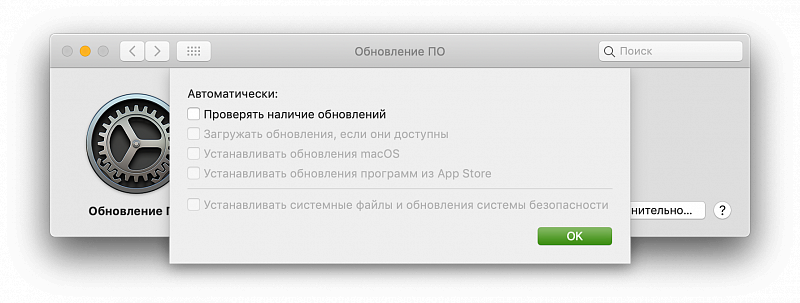
Действие нужно будет подтвердить паролем администратора.
Второй шаг
Настраиваем «игнор» обновления до Catalina системой.
Нам нужен «Терминал».
В нем вводим такую строчку:
sudo softwareupdate "macOS Catalina" --ignore
Вместо «Catalina» можно указать ту систему, которую необходимо игнорировать в Вашем случае.
Действие нужно будет подтвердить паролем администратора. Вводимые символы отображаться не будут, вводите внимательно.
Теперь, если зайти в пункт «Обновление ПО», мы увидим такую картину:
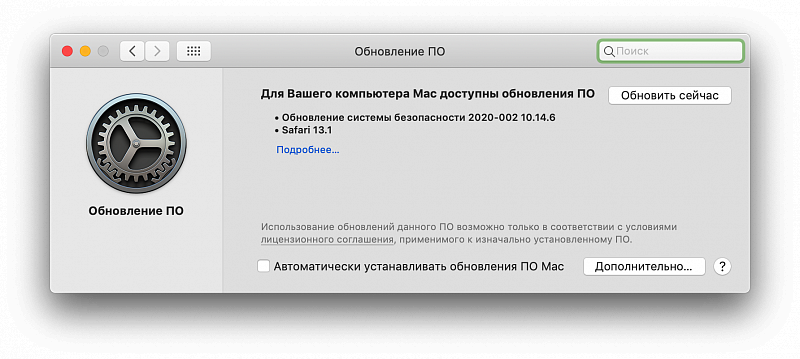
Как видите, для моего MacBook перестала отображаться Catalina, и остались только обновления безопасности для Mojave (которые необходимо устанавливать всегда) и обновление для Safari. Профит!
Действие обратимо. Команда для «Терминала»:
sudo softwareupdate −−reset-ignored
Третий шаг
Избавляемся от назойливой «единички». Для этого нужно сбросить счетчик уведомлений для Dock и перезагрузить сам Dock. Всё это также делается в «Терминале».
Нужно ввести обе команды по очереди, после каждой нажимая «Enter»
defaults write com.apple.systempreferences AttentionPrefBundleIDs 0 (эта команда сбрасывает счетчик)
killall Dock (эта команда «убивает» Dock, который сразу запускается снова).
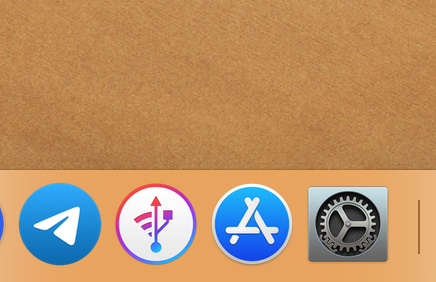
Итог - «единичка» пропала, и больше не будет оповещать нас о доступности macOS Catalina.
Впереди - еще две статьи о контроле обновлений!
А еще в каждый день пишу два поста: короткая «молния» с техно-полезностями и полноценная статья. Ненавязчиво и полезно.